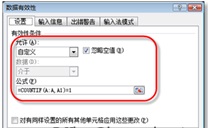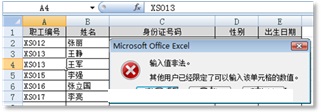|
作为公司的信息录入员,可能经常需要在Excel电子表格中录入大量数据,然而,对于那些需要保持惟一值的数据,怎样才能避免输入上的错误呢?此时,可以通过使用单元格的“数据有效性”功能来轻松达到预防在Excel工作薄中输入重复值的目的。下面以在Excel 2007输入“职工编号”为例进行介绍,具体操作步骤如下。 1、在Excel工作表中,首先选中用来输入职工编号的列,如“A列”。 2、在“数据”选项卡的“数据工具”选项组中,单击【数据有效性】按钮,打开“数据有效性”对话框,如图1所示。
图1 打开“数据有效性”对话框 3、在对话框的“设置”选项卡的“允许”下拉列表框中选择“自定义”,然后在“公式”文本框中输入“=COUNTIF(A:A,A1)=1”(如图2所示),该公式通过“COUNTIF函数”计算当前单元格中的数值在“A列”中出现的次数,若返回值为“1”,说明已经出现过一次,系统将禁止输入该值。
图2 自定义有效性条件 4、单击【确定】按钮关闭对话框,数据有效性设置完成。 经过上述操作后,若在上述工作表的“A列”单元格中输入重复的职工编号,系统就会弹出提示对话框,禁止输入当前内容,如图3所示。
图3 禁止输入的提示对话框 |